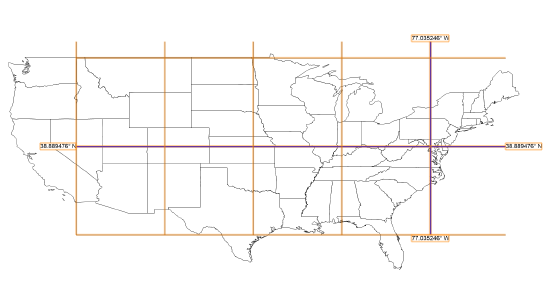Créer un graticule
Créer un graticule
|
Outil |
Trousse |
|
Graticule
|
SIG |
Utilisez l'outil Graticule pour placer une grille de référence de parallèles, de méridiens et d'étiquettes du monde réel, affichant l'orientation de la Terre dans une zone donnée du dessin. Contrairement à une grille basée sur les coordonnées X et Y, les lignes du graticule sont basées sur les lignes de longitude et de latitude définies à partir du système de coordonnées géoréférencé.
La boîte de dialogue « Géoréférencement document » s'ouvre si le document n'est pas encore géoréférencé, pour sélectionner un système de coordonnées. Voir Définir le géoréférencement d’un document.
Pour créer un graticule:
Sélectionnez l’outil et le mode d’insertion. Le mode Zone rectangulaire place la grille du graticule dans une zone rectangulaire alors que le mode Zone polylinéaire dessine un polyligne pour la zone du graticule. (Voir Dessiner une polyligne.)
Cliquez sur Préférences pour ouvrir la boîte de dialogue « Préférences graticule » et définir les paramètres par défaut de l’outil. Ces paramètres peuvent être édités par la suite dans la palette Info Objet.
Cliquez pour afficher/masquer les paramètres.Cliquez pour afficher/masquer les paramètres.
|
Paramètre |
Description |
|
La grille commence à: |
Spécifiez l'emplacement de départ pour l'espacement de la grille; les lignes de la grille se croisent à cet endroit. |
|
Coordonnées géodésiques |
Spécifiez l'emplacement de départ en coordonnées de longitude et de latitude (unités degrés décimaux). |
|
Coordonnées cartésiennes |
Spécifiez l'emplacement de départ en X et Y à partir de l'origine absolue du dessin. |
|
Espacement |
|
|
Coordonnées géodésiques |
Spécifiez l'espacement de la grille en coordonnées de longitude et de latitude. |
|
Coordonnées cartésiennes |
Spécifiez l'espacement de la grille dans les distances de dessin. |
|
Nombre de lignes primaires |
Déterminez l'espacement des lignes principales. Par exemple, si la valeur est 10, une ligne sur dix sera principale, avec neuf lignes secondaires entre elles. |
|
Étiquette |
|
|
Afficher étiquette lignes primaires |
Cochez cette option pour placer une étiquette sur chaque ligne primaire de longitude et de latitude. |
|
Afficher étiquette lignes secondaires |
Cochez cette option pour placer une étiquette sur chaque ligne secondaire de longitude et de latitude. |
|
Style d’étiquette |
Sélectionnez le format sous lequel doivent être exprimés les degrés dans les étiquettes (degrés/minutes ou degrés décimaux). |
|
Précision étiquette |
Spécifiez la précision pour l’affichage de l'étiquette |
|
Attributs |
Sélectionnez la couleur et le type de trait pour les lignes primaires et secondaires. |
Cliquez et faites glisser le dessin pour créer la limite rectangulaire ou polygonale à l'emplacement approximatif des lignes de latitude et de longitude que vous avez spécifiées. Créez une zone plus grande que le graticule afin que celui-ci ne soit pas coupé par le rectangle ou le polygone. Une fois que vous avez terminé de dessiner la forme, un graticule est créé à l’emplacement défini.